

1. AI 그림 그리기
안녕하십니까?
투잡부엉입니다.
요즘 AI가
대세이죠?
그만큼
Microsoft에서
ChatGPT를
세상에 공개하면서
모두를 놀라게
하자마자
구글 인공지능 챗봇
바드를 출시하고,
AI와 관련된
수많은 프로그램들을
쏟아내면서
앞으로 우리의
삶의 변화가
얼마나 크게 바뀔지
기대감과
이러한 AI의 기능이
우리의 삶에
주는 명과 암은
무엇일지
요즘 매우 관심이
많습니다.

저역시도
요즘 매우
관심 있게
보고 있는 분야고,
보고 배우면 배울수록
정말 기술에
놀라지 않을 수가
없습니다.
그리하여,
오늘은
지난번 구글 바드에
이어서
자동으로
인공지능을 활용한
그림을 그릴 수 있는
구글의
프로그램
구글 오토드로우
Google Autodraw
한번
체험해
보고 왔습니다.
그럼
놀라운
프로그램의
사용법과
이제
그림을 못 그리는
똥손도
화가가 될 수 있는
희망의 빛을 보고 말았습니다.

자 그럼
사용 방법에
대해서
차근차근
확인해 보도록
하겠습니다.
2. 구글 오토드로우 사용방법
자 먼저
구글 오토드로우
사용방법입니다.
먼저 사이트를
알려 드립니다.
AutoDraw
Fast drawing for everyone. AutoDraw pairs machine learning with drawings from talented artists to help you draw stuff fast.
www.autodraw.com
누구나 빠르게
그림을 그릴 수 있고
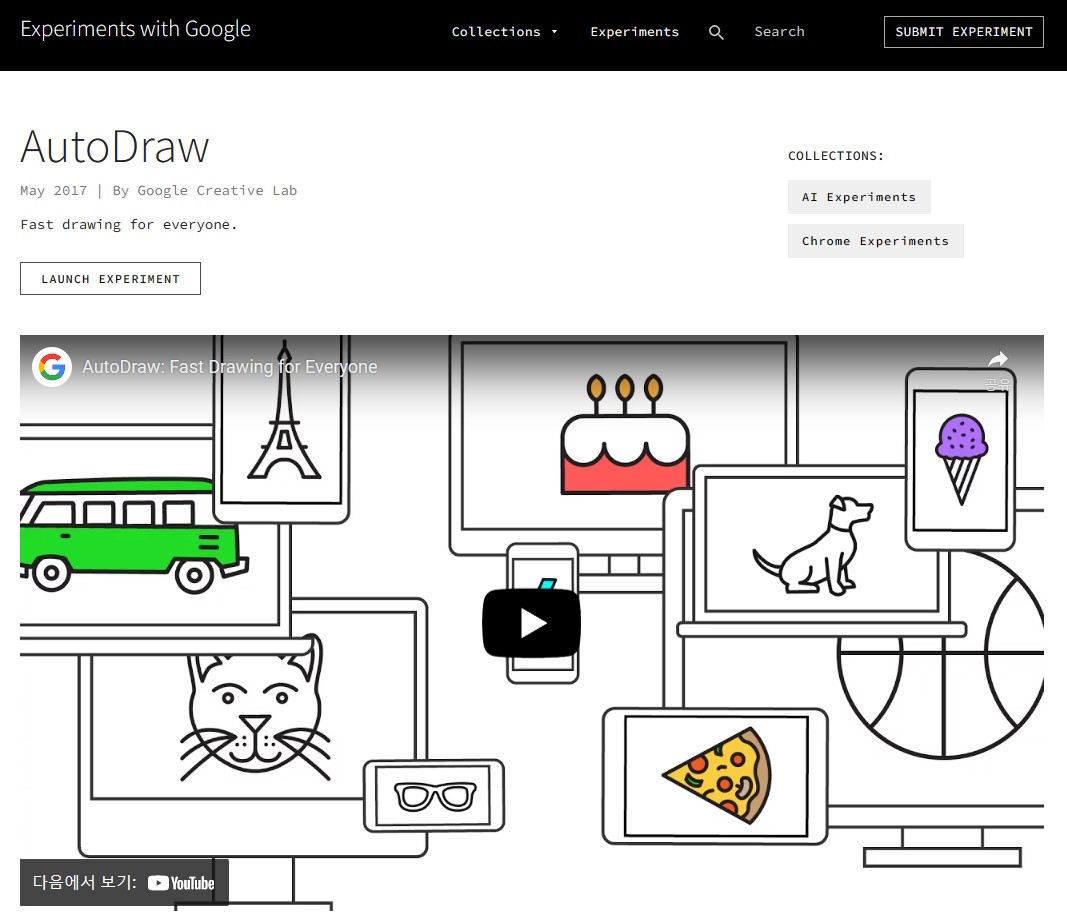
인공지능이
나의 그림을 인식해서
관련된 그림을
자동으로 그릴 수 있도록
지원해 줍니다.
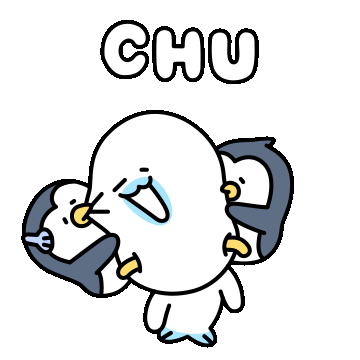

메인 화면입니다.
바드와 동일하게
구글 계정만 있으면
누구나 손쉽게
사용하실 수 있습니다.
메인
화면에서
Start Drawing을
클릭하시면
바로 그림을 그릴 수 있는
창으로 이동하게 됩니다.

짠
우리의 작업
화면입니다.
얼핏 보시면
그냥 그림판인데
놀라운 기능이 숨겨져
있습니다.

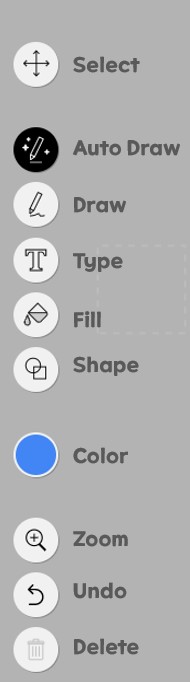
위와 같이,
기본적인 작업에
필요한 메뉴들이 있습니다.
상세하게
표로 설명을
드리겠습니다.
| ICON | 사용 방법과 내용 |
| Select | 그림을 그린 부분에 대해서 부분적으로 선택하여, 지우거나, 색칠하거나, 이동하는 등의 기능을 사용할 수 있습니다. |
| Autodraw | 가장 메인이 되는 기능으로, 본인이 마우스로 그림을 그리게 되면, 인공지능이 그림을 인식하여, 연관된 그림을 자동으로 나타나게 해 그릴 수 있도록 합니다. |
| Draw | 그냥 그림을 그린다고 생각하면 됩니다. |
| Type | 그림에 글자를 입력할 때 사용하며, 텍스트 상자로 보시면 되고 글씨체나 글씨 크기등을 조절할 수 있습니다. |
| Fill | Select로 선택한 부분에 대해서, 색상을 넣을 수 있습니다. 색칠할 때 사용합니다. |
| Shape | 도형을 그릴 수 있습니다. |
| Color | 색상을 선택하는 기능입니다. |
| Zoom | 필요한 부분을 Zoom으로 확대해서 작업을 할 수 있는 기능입니다. |
| Undo | 없어서는 안될 중요한 기능이죠. 실행 취소하기 입니다. |
| Delete | 삭제하기 기능입니다. |
이 정도면
사용 방법은
이미 충분합니다.
사실
그렇게 어려운 부분은
없기 때문에
모든 분들이
거의 바로 들어가셔서
사용하실 수 있습니다.
위의
내용 정도만
확인하신 후
사용하시면
나도 화가가
될 수 있습니다.

3. 구글 오토드로우 단축키
여기서
끝내면
친절한 투잡부엉이
아닌 거 아시죠
여러분들을 위해
단축키를
친절하게
캡처해 왔습니다.
참고하시어
자주 쓰는 단축키 등은
외워서 사용하시면
나는야
화가이자
디자이너가
하루아침에
될 수 있습니다.


단축키
좋아하시는 분들은
몇 번 쓰시다 보면
외워서
이미 화가가
되어 있으실 듯합니다.
4. 구글 오토드로우 그림 그리기
자 그럼
실제로
그림을 그려봅시다.
제가
엄청난 화가의
기질을
숨기고 있었다는 건
비밀입니다.
보시고
놀라시면 안 됩니다.


자!
바탕에
부엉이 얼굴을
그려줍니다.
여기서
놀라지 마십시오.
저는 진짜
부엉이를 그리려고 한 건데
보시는 분은
저게 무슨 부엉이냐고
하실 수 있습니다.
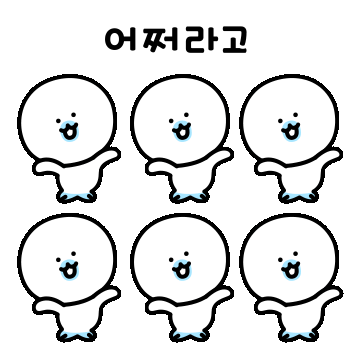
이게
오토 드로우의
묘미죠
지켜보시죠.

부엉이 얼굴을 그리고
위에 자동으로 인식되어
나오는 부분에서
고양이를 찾아 넣었습니다.
그리고
몸을 그렸습니다.
부엉이가 왜 없냐고요?
우측에 보시면
부엉이가 보이시죠
이렇듯
그림을 그린 후에
AI가 그림과 유사한
그림을 위쪽에
자동으로
그림을 형성해 주고
그것을
선택하면서
그림을 그리면 됩니다.

말도 안 됩니다.
어떻게
저그림에서
부엉이가
나오게 되는지


부엉이를 위해
펜을 그려 주었습니다.
블로거답게
작가느낌으로다가
딱!


역시
오토드로우로
맘에 드는
그림을
선택합니다.
추가로
책을 넣어 보겠습니다.

간단하게
책도 넣고
텍스트 상자를 활용하여
글자도 넣었습니다.

그리고
Fill
기능을 활용하여
색칠도 내 마음대로
합니다.

오늘은
제가
화가입니다.
5. 구글 오토드로우 추가기능

나름
멋있게
몇 분 만에
그린 그림 치고는
아주 퀄리티가
우수합니다.

인정?
오토드로우에선
추가 기능이 있는데
바로 내가 그린 그림을
트위터나 링크를
공유할 수 있는
기능이 있습니다.

그리고
페이지 크기를
목적에 맞게
조정할 수 있고
다운로드, 공유 등을
할 수 있는 기능이 존재합니다.
어찌
화가가 될 수 있다는
느낌이 팍팍
오시지 않나요?

6. 구글 오토드로우 사용 후기
실제로
단 몇 분 만에
제가 그린 몇 획을 가지고
정상적인 그림을
AI가 제공하다니
갑자기
드는 생각은
아이들의
색칠 공부도
구글 오토드로우로
쉽게 만들어서
부모가 직접
색칠 그림책을
만들어 줄 수 있겠다는
생각을 해 보았습니다.
점점
발전되는 인공지능 기능
놀랍고
앞으로 또 어떤
AI기능이 나타날지
기대반 걱정반
입니다.
여하튼
앞으로 AI 개발자들의
도덕의식은
매우 중요한 덕목이라
생각됩니다.
그 목적이
우리 생활을 편리하게만
해주어야 하기 때문입니다.
부작용등에
대해서도
반드시 고민하고
개발할 필요가
있다고 생각됩니다.
쓸데없는
말이 길었습니다.
구글 오토드로우!
심심하실 때
나도 화가가
되어보세요.
행복한 하루 보내세요!

구글 AI챗봇 바드(Bard) 사용방법과 챗GPT에 없는 기능 소개
1. 구글 바드 소개 안녕하세요. 투잡부엉입니다. 오랜만에 인공지능 챗봇에 관한 내용을 가지고 왔습니다. 많은 내용을 준비한 만큼 여러분들께 도움이 되었으면 하는 생각입니다. 마이크로소프
infovalley.tistory.com
'투잡부엉' 카테고리의 다른 글
| 챗GPT 기반 마이크로소프트 뉴빙(New Bing) Ai 검색엔진 새로운 기능과 사용방법 (0) | 2023.06.04 |
|---|---|
| 챗GPT어플(ChatGPT) 설치 방법과 사용방법 - 모바일 버전 (0) | 2023.06.03 |
| 구글 AI챗봇 바드(Bard) 사용방법과 챗GPT에 없는 기능 소개 (1) | 2023.05.14 |
| 블로그지수 체크진단 - 블로그헬퍼 사용방법 (1) | 2023.04.29 |
| 빅카인즈(BIGKinds) 뉴스 빅데이터 분석 서비스 (1) | 2023.04.16 |